先问大家一个问题,你平时使用最多的电脑浏览器是哪一款?
Chrome浏览器、Edge浏览器、360极速浏览器、其他浏览器?
相信使用Edge浏览器的小伙伴应该不在少数吧。
Edge作为win10、win11的默认浏览器,一直以来大家对它的印象都是简洁、流畅、稳定。
当然,一些小伙伴使用它,也有可能是懒得装其他浏览器,比如我自己。
虽然大家都在用,但你可能不知道,它还有不少隐藏功能。
而且这些功能也非常使用,甚至不亚于一款油猴插件,必要时刻总能解决大麻烦。
01 无限制复制网页文字
如果你使用的是某度搜索引擎,那么搜到的100个文档中,可能就有99个是某度文库的文档。
看倒是会让你看上一眼,但复制文字就别想了,先开个会员再说吧。
![图片[1] | Edge浏览器的这5个隐藏小技巧,比油猴插件还猛! | i3综合社区](https://www.i3zh.com/wp-content/uploads/2022/12/4ffce04d92a4d6cb21c1494cdfcd6dc1-293.png)
其实在网页中碰到无法复制的文字,根本不用开会员。我们只需要在网址前面输入read:(英文冒号),回车后就会进入阅读模式。
![图片[2] | Edge浏览器的这5个隐藏小技巧,比油猴插件还猛! | i3综合社区](https://www.i3zh.com/wp-content/uploads/2022/12/4ffce04d92a4d6cb21c1494cdfcd6dc1-294.png)
此时网页中的文字就可以自由自在、随心所欲地复制了。
![图片[3] | Edge浏览器的这5个隐藏小技巧,比油猴插件还猛! | i3综合社区](https://www.i3zh.com/wp-content/uploads/2022/12/4ffce04d92a4d6cb21c1494cdfcd6dc1-33.gif)
02 网页捕获
你可能不知道,Edge浏览器其实自带长截图功能。鼠标右键点击网页捕获就会调出截图框,你可以选择区域截图,也能点击捕获整页进行长截图。
![图片[4] | Edge浏览器的这5个隐藏小技巧,比油猴插件还猛! | i3综合社区](https://www.i3zh.com/wp-content/uploads/2022/12/4ffce04d92a4d6cb21c1494cdfcd6dc1-295.png)
然后整个网页就全部截取在这里了,想复制、想保存,随你挑选。
03 冲浪小游戏
Chrome浏览器有小恐龙闯关,断网的时候可以玩一玩,打发一下时间。
Edge也同样有自己的小游戏,而且是有没有网的情况下都能玩。只需要输入edge:surf(英文冒号),摁下回车就能打开。
![图片[5] | Edge浏览器的这5个隐藏小技巧,比油猴插件还猛! | i3综合社区](https://www.i3zh.com/wp-content/uploads/2022/12/4ffce04d92a4d6cb21c1494cdfcd6dc1-296.png)
电脑没网或者没事干的时候玩一玩还是很不错的。
![图片[6] | Edge浏览器的这5个隐藏小技巧,比油猴插件还猛! | i3综合社区](https://www.i3zh.com/wp-content/uploads/2022/12/4ffce04d92a4d6cb21c1494cdfcd6dc1-297.png)
按理说夏天是冲浪,冬天是滑雪,但现在大冬天的,我这还是冲浪,难道是看运气的吗。
你的是滑雪还是冲浪?
哦对了,据说还有游戏彩蛋,知道的小伙伴就别藏着掖着了,咱们留言区见。
04 垂直标签页
打开的网页多了就会全部堆叠在一起,想找其中一个就得挨个查看,很是麻烦。其实我们只需要右键打开垂直标签页,所有网页便会全部排列在浏览器左侧。
![图片[7] | Edge浏览器的这5个隐藏小技巧,比油猴插件还猛! | i3综合社区](https://www.i3zh.com/wp-content/uploads/2022/12/4ffce04d92a4d6cb21c1494cdfcd6dc1-298.png)
不但能显示标签页全称,而且还支持网页预览,这样就能准确找到所需要的网页,非常方便。
![图片[8] | Edge浏览器的这5个隐藏小技巧,比油猴插件还猛! | i3综合社区](https://www.i3zh.com/wp-content/uploads/2022/12/4ffce04d92a4d6cb21c1494cdfcd6dc1-299.png)
05 睡眠模式
浏览器打开的网页越多,占有内存就越多,而且Edge本身占用的内存就不小。
如果你还同时打开了其他大型软件,电脑卡顿、死机可能会时有发生。
为了避免这种情况发生,Edge浏览器还内置了一个类似于ios伪后台机制的睡眠模式。
比如我勾选“不活动30秒”,在这30秒内没有活动过的标签页就会进入睡眠状态,从而降低内存占用,让电脑更流畅地运行。
![图片[9] | Edge浏览器的这5个隐藏小技巧,比油猴插件还猛! | i3综合社区](https://www.i3zh.com/wp-content/uploads/2022/12/4ffce04d92a4d6cb21c1494cdfcd6dc1-300.png)
效果还是非常不错的,大家可以看一下。
![图片[10] | Edge浏览器的这5个隐藏小技巧,比油猴插件还猛! | i3综合社区](https://www.i3zh.com/wp-content/uploads/2022/12/4ffce04d92a4d6cb21c1494cdfcd6dc1-301.png)
你还知道哪些Edge浏览器的隐藏技巧,速速打在留言区。
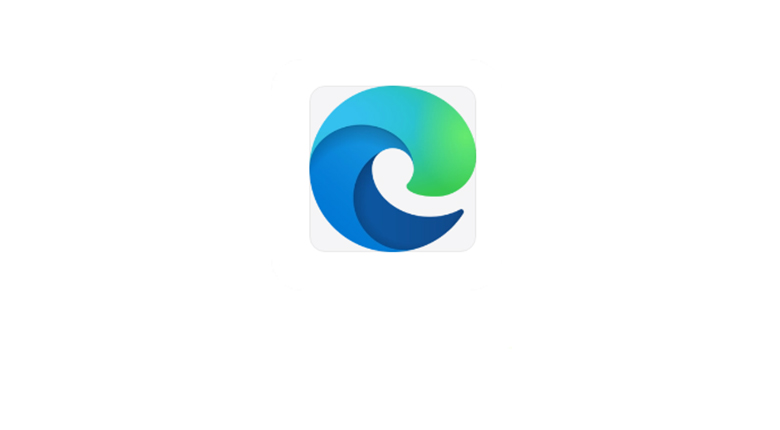





![KinhDown[BaiDuCloud]在线解析,速度超快,你要的都可以下了! | i3综合社区](https://www.i3zh.com/wp-content/uploads/2021/07/2021071310161060-300x165.jpg)


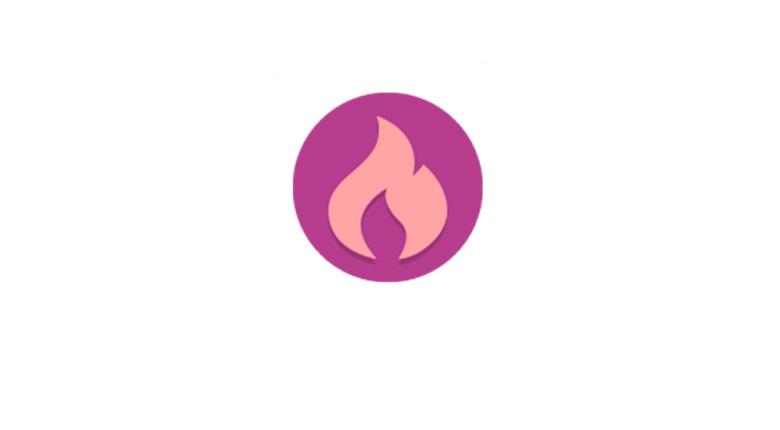



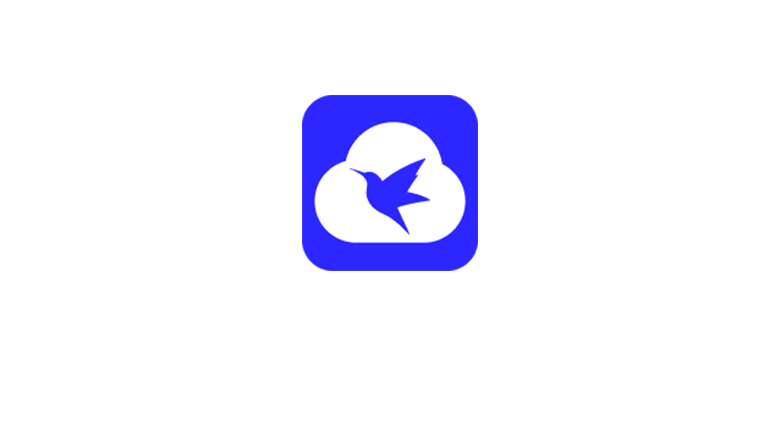
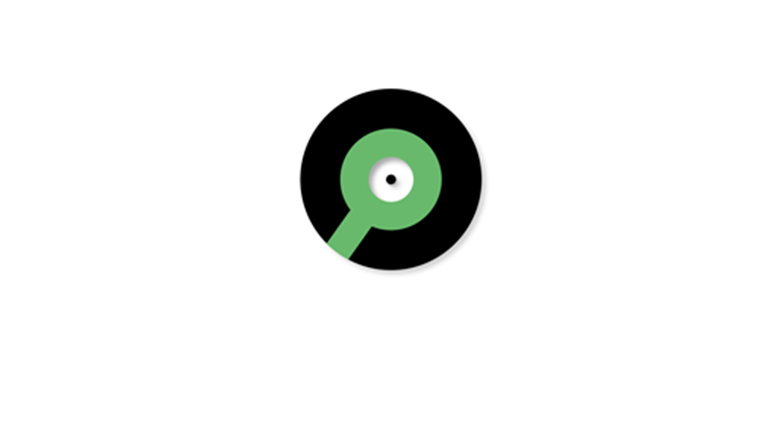
![表情[aini] | i3综合社区](https://www.i3zh.com/wp-content/themes/zibll/img/smilies/aini.gif)
![表情[wozuimei] | i3综合社区](https://www.i3zh.com/wp-content/themes/zibll/img/smilies/wozuimei.gif)
暂无评论内容